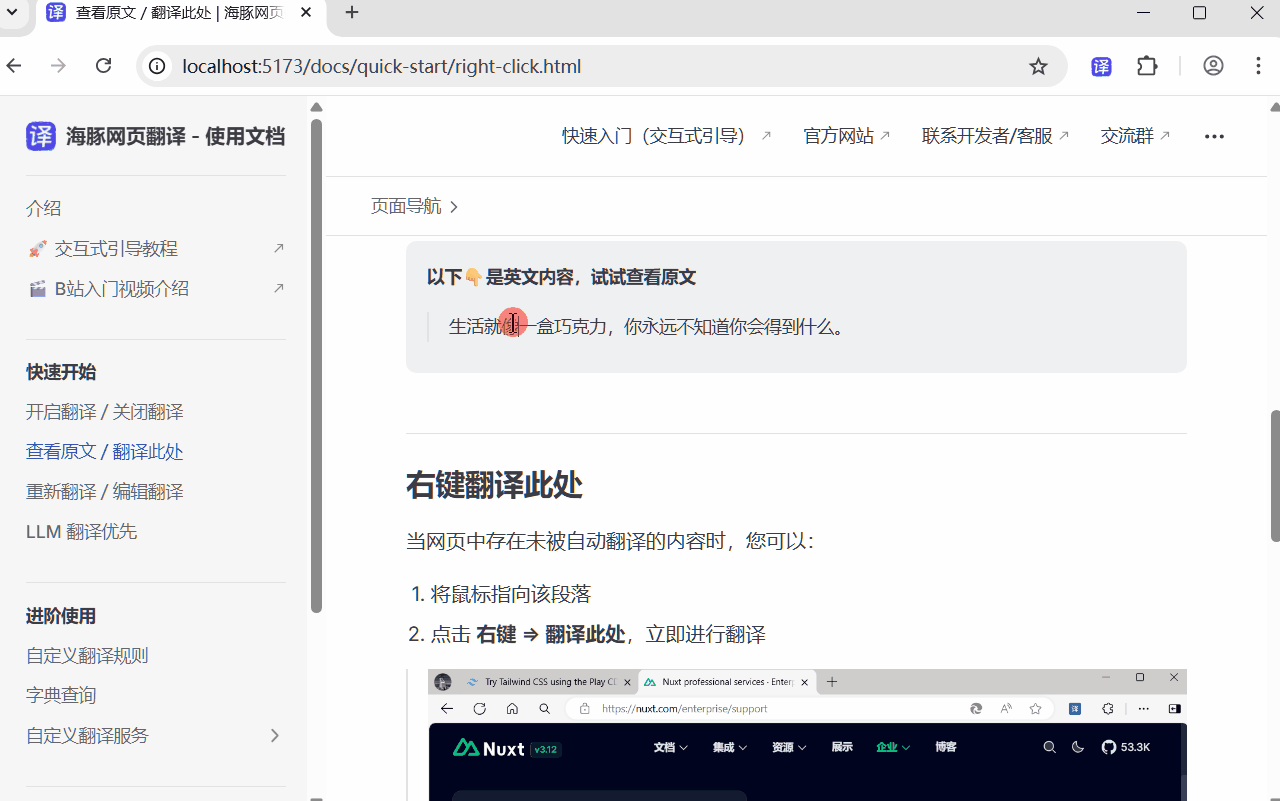Appearance
查看原文 / 翻译此处
在开启 翻译 后,您可以通过 鼠标右键 使用以下功能:
- 查看原文
- 翻译此处
⚠️ 关于右键功能占用
非常重要
开启翻译功能后,鼠标右键 将接管网页的原有右键菜单,用于显示“查看原文 / 翻译此处”。
如果您需要使用浏览器原生的右键功能(如 “在新窗口打开链接”、 “在网页中搜索” 等),请按住 Ctrl + 右键 使用原生菜单。
✅ 选中内容后再右键,不会触发翻译菜单,仍可正常使用原生右键功能,此时可以使用 字典查询 获取单词的含义。
右键查看原文
有时翻译结果不够准确或不符合语境,您可以:
- 将鼠标移至翻译后的文本
- 点击 右键 → 译文 查看对应原文(再次右键关闭)
如果您已开启原文对照功能,还可以:
- 使用 右键 → 原文,对该译文进行调整或校对 👉 详见:重新翻译 / 编辑翻译
🟡 黄色阴影:表示鼠标 左键点击
🔴 红色阴影:表示鼠标 右键点击
以下👇是英文内容,试试查看原文
Life was like a box of chocolate, you never know what you are going to get.
右键翻译此处
当网页中存在未被自动翻译的内容时,您可以:
- 将鼠标指向该段落
- 点击 右键 → 翻译此处,立即进行翻译
🔴 红色阴影:表示鼠标 右键点击
💡 为什么有些内容未被翻译?
我们的翻译策略偏保守,目的是避免误译:
- 在英文网页中,单个单词、符号较多的段落、非自然语言结构 会被自动跳过
- 除非这些内容在 翻译缓存 或 智能词库 中,才会进行翻译
什么是翻译缓存和智能词库?
- 翻译缓存:扩展自动记录每段文本的最终译文,下次遇到相同内容时直接复用
- 智能词库:记录您手动翻译并修改过的词组,确保未来始终翻译为您设定的译文
比如您将
About的翻译从大约修改为关于,以后再遇到About,扩展就会自动翻译为关于。
您可以在资源中心中自由查看、编辑。